Anche guardare video musicali o qualsiasi altro tipo di video è un modo fantastico per goderti il tuo tempo libero. E se volessi estrarre l'audio da tali video? Quale dovrebbe essere la procedura corretta da fare?
Qui abbiamo una soluzione per te perché discuteremo del modo più semplice per estrarre l'audio dai tuoi file iTunes: M4V a MP3
Bene, estrarre file audio da file video comuni è facile poiché puoi farlo utilizzando numerosi ottimi convertitori online (che spiegheremo anche in una parte di questo post). Ma, in termini di iTunes file o video, sarebbe una cosa diversa.
Cominciamo ora la discussione andando alla spiegazione su cosa sia un formato di file M4V.
Guida ai contenuti Parte 1: che cos'è il formato file M4V?Parte 2: Come convertire file M4V non protetti in MP3 FormatoParte 3: Come convertire file M4V protetti in MP3 FormatoParte 4: avvolgere tutto
. M4V Il formato video è un formato di file sviluppato da Apple Inc. È il formato utilizzato dalla società citata per codificare i propri file video, inclusi film, programmi televisivi e persino video musicali.
Esistono file M4V protetti da DRM (Digital Rights Management) protezione come i file iTunes. Questa è una protezione utilizzata dai proprietari per evitare la copia illegale di file e la riproduzione di quelli in altri dispositivi e gadget non autorizzati.
Ci sono anche file M4V che non sono protetti da menzionato che puoi facilmente convertire e trasformare in altri formati usando convertitori gratuiti e online che sono prontamente disponibili sul web.
In questa guida spiegheremo i processi su come convertire M4V in MP3.
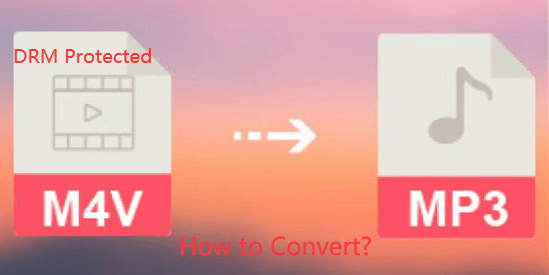
Come accennato nella prima parte di questo post, alcuni file M4V non sono protetti da DRM. Ciò significa che è più semplice farli trasformare in altri formati rispetto a quelli protetti.
Per fare ciò, puoi utilizzare alcuni convertitori online a cui puoi accedere facilmente sul web. Questi possono essere utilizzati purché si disponga di una connessione Internet stabile. Qui, dobbiamo presentare come convertire M4V in MP3.
Convertio. co è uno dei tanti siti Web online gratuiti in cui è possibile convertire M4V in MP3 formato. Oltre alla conversione video, è anche in grado di convertire file audio, e-book, documenti, presentazioni, immagini e persino caratteri.
Per poterlo utilizzare, puoi semplicemente visitare il suo sito Web ufficiale ed eseguire tre semplici e basilari passaggi.
Di seguito sono riportate le spiegazioni dettagliate per ciascuno.
Una volta arrivato al sito web – Convertio. co, vedrai la sua interfaccia principale. Nella parte superiore dello schermo, premi il pulsante "Converti" e sarai in grado di visualizzare molte opzioni disponibili. Devi scegliere "Convertitore video".
Dopo averlo premuto, arriverai su una schermata in cui puoi scegliere i file M4V da convertire. Hai la possibilità di caricare file dal tuo personal computer, inserire l'URL del video o ottenere il video dai tuoi siti di archiviazione online come Dropbox e Google Drive.
Poiché questo sito Web è gratuito, sei limitato all'importazione di file con dimensioni fino a 100 MB.
Una volta caricato il file M4V sul sito, vedrai l'icona "Pronto" che indica che il file è stato caricato con successo. La prossima cosa che devi fare è specificare il formato di input come M4V e l'output come MP3.
Dopo aver terminato i primi due passaggi, puoi finalmente premere il pulsante "Converti" per completare il processo. Il sito web inizierà quindi il processo di trasformazione. Tra qualche tempo potrai averlo estratto MP3 file dal tuo file M4V.
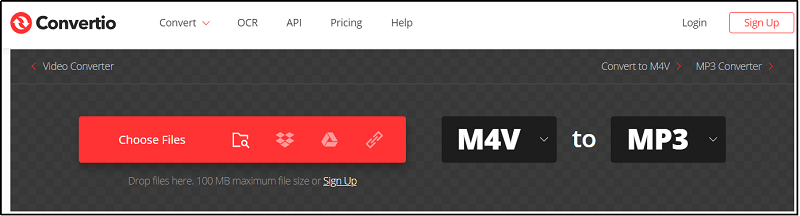
Oltre a Convertio.com, hai anche Zamzar. Questo oltre a un convertitore online gratuito che ti consente di convertire M4V in MP3 formato. Questo è molto utilizzato da numerose persone in tutto il mondo.
Puoi semplicemente eseguire i passaggi di base che sono quasi gli stessi del primo: andare al sito ufficiale, aggiungere e scegliere il file da convertire, scegliere il formato di output (che è MP3 in questo caso) e premendo "Converti ora" per terminare.
Se ancora non vuoi utilizzare i primi due convertitori online presentati, puoi anche provare a utilizzare questo strumento FreeFileConvert. Nell'utilizzarlo, è necessario seguire gli stessi metodi inizialmente indicati sopra.
Al termine della discussione sui passaggi necessari da eseguire nel caso in cui si desiderasse estrarre MP3 (audio) dai tuoi file M4V non protetti, il dilemma ora si verifica nel caso in cui tu abbia protetto file video M4V.
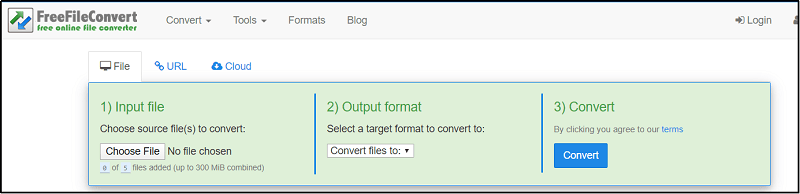
Nell'estrazione MP3 (audio) dai file M4V protetti, sarebbe necessario uno strumento di terze parti in grado di rimuovere la protezione DRM (Digital Rights Management) dei file video M4V in tuo possesso. Lo strumento che presenteremo in questo post è il DumpMedia Apple Music Converter.
DumpMedia Apple Music Converter è un ottimo strumento in grado di rimuovere le protezioni DRM (Digital Rights Management) dei brani di Apple Music e converti queste canzoni in MP3 per adattarsi alla compatibilità dei tuoi dispositivi.
Poiché i brani di Apple Music sono protetti da DRM, è impossibile per gli utenti scaricare direttamente i brani e riprodurli su altri dispositivi non autorizzati. Ma non c'è bisogno di preoccuparsi di questo.
Inoltre, con questo DumpMedia Apple Music Converter, puoi avere tutti i brani Apple Music che desideri da convertire e scaricare per lo streaming offline! Prova un conversione gratuita di M4P in MP3 come desidera. Inoltre, devi avere un modo per condividere quelle canzoni con gli amici senza preoccuparti dei formati dei file poiché questo convertitore può anche eseguire la conversione dei file!
Per poter utilizzare questa applicazione software, devi solo eseguire tre semplici passaggi per convertire M4V in MP3.
Ecco i dettagli per ogni passaggio menzionato.
Naturalmente, dobbiamo garantire che il DumpMedia Apple Music Converter è stato scaricato e installato sul tuo personal computer. Una volta installato, apri e avvia il programma. Una volta avviato il programma, verrà attivato anche iTunes.
Non c'è bisogno di preoccuparsi di questo e procedere semplicemente con il processo. Nel menu "Libreria", cerca i file video M4V che desideri convertire.

Per poter scegliere i file M4V da scaricare e convertire, puoi spuntare le caselle accanto a ciascuno oppure utilizzare la barra di ricerca per trovare facilmente i file specifici che desideri scaricare e trasformare.
Il passaggio successivo da eseguire è eseguire le modifiche sulle impostazioni dell'output risultante. Puoi scegliere qualsiasi formato tra quelli elencati. L'applicazione supporta molti formati privi di DRM, inclusi MP3.
Questo supporta anche quelli in formato AC3, M4A, M4R, AIFF, FLAC, AU e persino MKA. Qui, volevamo estrarre l'audio dal file M4V. Devi spuntare MP3 come formato di output quindi.

Lo strumento ti consentirà anche di modificare altre opzioni come il bit rate e la frequenza di campionamento. È inoltre possibile eseguire la ridenominazione del file risultante. In questo passaggio, dovrai anche specificare il percorso di output o la posizione di destinazione in cui verranno salvati i file.
Dopo aver completato tutte le regolazioni desiderate per la personalizzazione o la personalizzazione, il passaggio finale sarebbe ora il processo di conversione. Puoi semplicemente premere il pulsante "Converti" che si trova nell'angolo in basso a destra dello schermo.

Dopo alcuni minuti, i tuoi file verranno convertiti e finalmente scaricati. Oltre a ciò, oltre alla conversione, contestualmente alla trasformazione del file verrà rimossa anche la protezione DRM. Facendo solo tre semplici passaggi potrai estrarre l'audio dal tuo file M4V. Troppo facile, vero?
Il dilemma dell'estrazione dell'audio (MP3) dal tuo file video M4V è ora risolto! Gli strumenti che puoi utilizzare nel caso in cui tu sia protetto o non protetto da DRM sono stati evidenziati e spiegati in questo post. E DumpMedia Apple Music Converter è ciò che consigliamo vivamente!
Anche tu hai lo stesso problema? Perché non utilizzare nessuno di quelli indicati in questo articolo? Condividi anche le tue esperienze se ne hai!
